reklama
 Když jste stejně zapojeni do oblasti počítačů tak hluboce jako lidé zde na MUO, musíte být rodinou a přáteli nevyhnutelně požádáni o pomoc s problémy s počítačem.
Když jste stejně zapojeni do oblasti počítačů tak hluboce jako lidé zde na MUO, musíte být rodinou a přáteli nevyhnutelně požádáni o pomoc s problémy s počítačem.
Jedním z mých oblíbených byl vždy Instant Housecall, o kterém Joel psal. Problém je v tom, že bezplatná verze nenabízí neomezenou podporu vzdáleného počítače. Můžete jej použít pouze s omezeným počtem vzdálených kontaktů. Plná verze je poměrně drahá.
Crossloop, na který se Mark vztahuje, je také skvělým řešením, ale aby lidé mohli software stáhnout, musí jej oba stáhnout a plně nainstalovat.
Nedávno jsem měl za úkol pomáhat členům rodiny při řešení problémů s virem infikovaným počítačem. Člen rodiny žije ve městě tři hodiny odtud, takže není snadné jít dolů a pomáhat mu. Chtěl jsem řešení, které bych mohl nainstalovat do svého notebooku, ale nemusel by se instalovat - alespoň ne jen za návštěvu webové stránky a akceptování určitých instalací plug-inu. Nakonec jsem v aplikaci Netviewer našel perfektní řešení pro vzdálenou PC zdarma.
Nastavení a připojení
První věcí, kterou budete chtít udělat, pokud chcete, aby někdo pomohl s jejich počítačem kdekoli na světě, je instalace „podpory“ verze Netvieweru. Říkám podpůrnou verzi, protože Netviewer ve skutečnosti přichází také s bezplatnou „setkávací“ verzí, která je většinou pro poskytování online prezentací. Verze „support“ obsahuje funkci podpory vzdáleného počítače, kterou potřebujete, takže ji nainstalujte.
Po spuštění instalace a opětovném spuštění aplikace vám přihlašovací obrazovka umožní vybrat mezi základním nebo odborným. Pokud je mi známo, ve bezplatné verzi je každá volba stejná (pokročilé možnosti nejsou povoleny).

Po spuštění aplikace se na pravé straně zobrazí ovládací lišta. Zde probíhá veškerý textový chat a také povolíte nebo zakážete ovládání vzdáleného počítače. Chcete-li navázat spojení s rodinou nebo přítelem, který žádá o pomoc s počítačem, stačí kliknout na „pozvat" knoflík.

Software otevře výchozího e-mailového klienta s předem napsanou zprávou. Jediné, co musíte udělat, je napsat e-mailovou adresu svého přítele a stisknout Odeslat. Zpráva je již vložena pomocí ID relace.

Jakmile obdrží e-mail, stačí kliknout na odkaz. Přesune je do speciální oblasti domény Netviewer, která automaticky nainstaluje požadovanou aplikaci Java. Cestou bude muset přijmout několik varovných zpráv, jako je tato první, která je informuje, že relace může být zaznamenána.
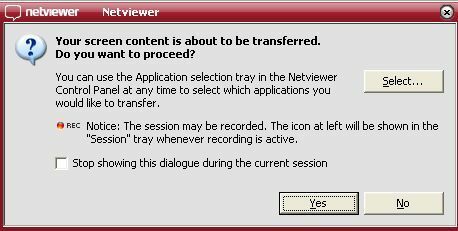
Vstup do režimu dálkového ovládání
Jakmile váš přítel vstoupí do relace, podpůrná osoba (vy) může vidět svou plochu. Na začátku nemáte žádnou kontrolu nad jejich pracovní plochou, dokud nekliknete na tlačítko „ON“ vedle „Dálkové ovládání“Text v pravém horním rohu ovládacího panelu Netvieweru. Když tak učiníte, váš přítel uvidí následující vyskakovací okno.
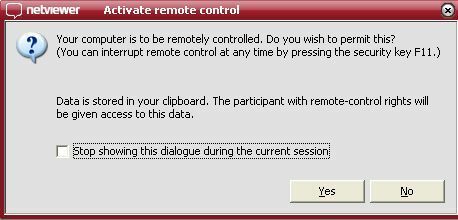
Jakmile přijmou, máte plnou kontrolu nad svým počítačem prostřednictvím rozhraní Netviewer. Zobrazení okna na obrazovce je zapouzdřeno oknem Netviewer, které můžete maximalizovat nebo minimalizovat, pokud potřebujete přejít na svou vlastní obrazovku. Můžete přistupovat k celému systému vašeho přítele a dokonce můžete počítači odeslat požadavek na restart.
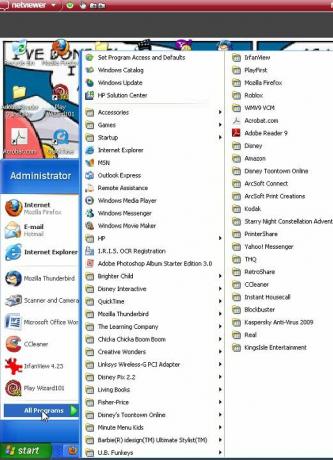
Několik užitečných doplňků, díky nimž je podpůrná relace interaktivnější, je oblast chatu, kde můžete chatovat v reálném čase s osobou současně s řešením problémů s počítačem. Web Netviewer nabízel integraci s Skype VoIP, ale nemohl jsem tuto část uvést do chodu a mám podezření, že je povolena pouze v placené verzi.
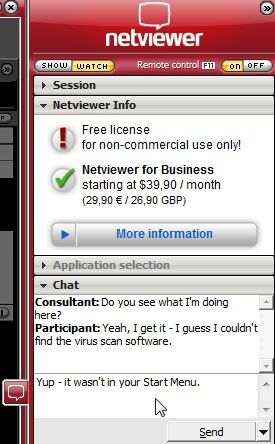
Ve bezplatné verzi je povolena také tato užitečná oblast Přenos souborů. To v podstatě používá Netviewer jako okamžitý přenos FTP nebo peer-to-peer přenos pomocí této oblasti drag & drop na ovládacím panelu. Díky tomu je velmi snadné stahovat soubory z počítače, který na nich podporujete, upravovat nebo jinak pracovat na místním počítači, a poté je nahrát zpět do počítače přítele.

Všechny nástroje obsažené v této bezplatné „podpůrné“ verzi aplikace Netviewer dělají z této aplikace pro vzdálenou podporu PC, kterou jsem dosud používal. Můžete je používat zdarma pouze pro nekomerční účely, takže se nesnažte s tím založit vlastní počítačovou podporu - nebo si musíte koupit obchodní licenci. Abychom však pomohli s občasnou žádostí od přítele nebo člena rodiny, je Netviewer perfektní.
Zkuste to a dejte nám vědět, co si myslíte. Znáte nějaké jiné podobné aplikace, které dělají totéž stejně nebo lépe? Podělte se o své vlastní zkušenosti v sekci níže.
Obrázek Kredit: ramasamy chidambaram
Ryan má bakalářský titul z elektrotechniky. Pracoval 13 let v automatizační technice, 5 let v IT a nyní je Apps Engineer. Bývalý šéfredaktor MakeUseOf, vystoupil na národních konferencích o vizualizaci dat a vystupoval v národních televizích a rádiích.

